4.3.2 如何制作逻辑卷
1.创建物理卷:pvcreate、pvdisplay 这里继续使用虚拟机来演示逻辑卷的创建过程,首先给虚拟机创建一个大小为1GB的磁盘,操作过程请参考4.2.1中的方法,这里不赘述。添加成功后启动虚拟机,可以发现多了一个/dev/sdc设备,如图4-11所示。
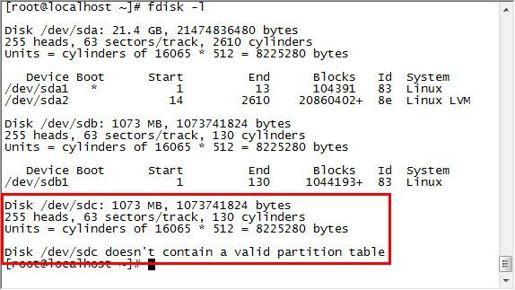
图4-11 确认新磁盘设备
将/dev/sdc分成3个区,即/dev/sdc1(300MB)、/dev/sdc2(300MB)、/dev/sdc3(剩余所有空间)。第一个分区/dev/sdc1的设置步骤如图4-12所示(中间打框的部分演示了如何自定义分区的大小,请读者注意其中的不同)。图4-13和图4-14分别演示了如何创建第二个分区和第三个分区。
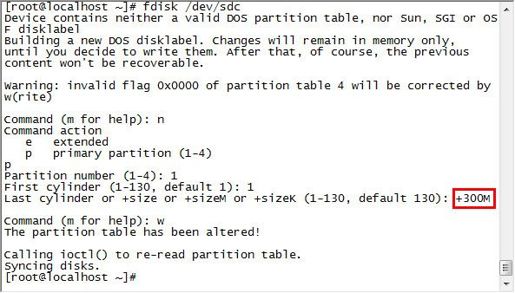
图4-12 创建第一个分区
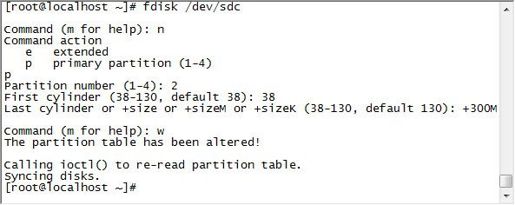
图4-13 创建第二个分区

图4-14 创建第三个分区
分区创建完之后,使用fdisk-l确认一下分区是否确实创建成功了,如图4-15所示。不过当前各个分区的ID值是83,还需要更改ID值为8e,表明该分区是一个特殊的用于逻辑卷管理的分区。具体操作方式如图4-16所示。请读者自行完成第二个、第三个分区的设置。全部修改完后,/dev/sdc的分区信息如图4-17所示。
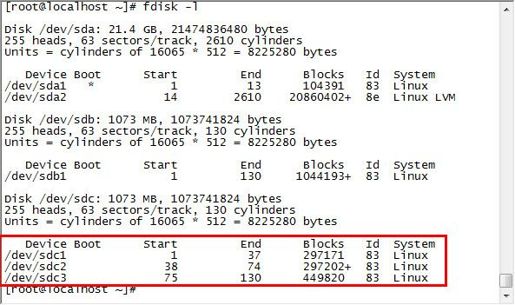
图4-15 显示分区
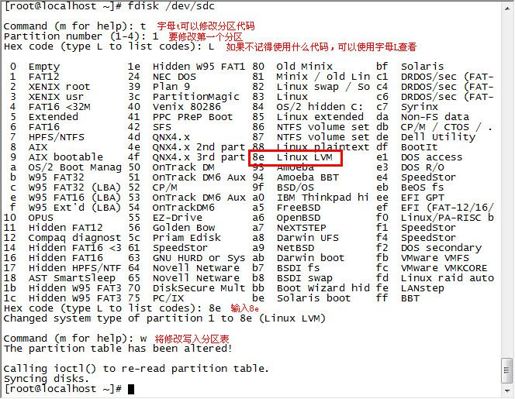
图4-16 修改分区代码

图4-17 修改代码后的分区信息
经过上面的操作,/dev/sdc1、/dev/sdc2、/dev/sdc3就具备了成为PV的条件,下面使用命令pvcreate将分区/dev/sdc1、/dev/sdc2创建为PV,完成后请读者执行pvscan查看系统所有的物理卷。

图4-18 创建PV
虽然使用pvscan命令可以查看系统中的PV,但是显示的内容比较简单,而pvdisplay可以更详细地显示PV的使用状态,因此这里使用的是该命令,如图4-19所示。
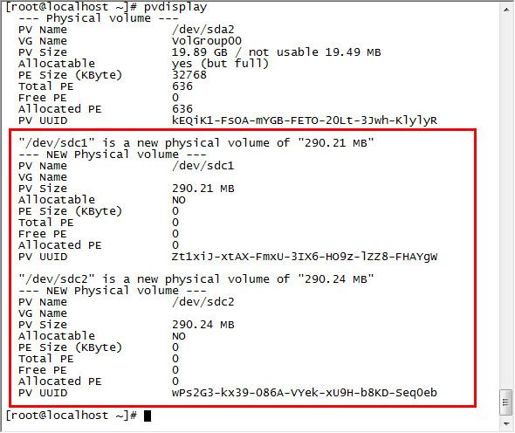
图4-19 查看PV
2.创建并查询卷组:vgcreate、vgdisplay 有了PV就可以创建卷组了。命令vgcreate的用法如下(其中VG_NAME是创建的VG名,DEVICE1…DEVICEn代表有多个设备):
- [root@localhost ~]# vgcreate VG_NAME DEVICE1 ... DEVICEn
现在使用/dev/sdc1、/dev/sdc2创建一个名为First_VG的卷组,如图4-20所示。
可使用vgscan命令来搜索当前系统上的所有VG,还可使用vgdisplay可以看到更详细的信息,如图4-21所示。

图4-20 创建VG

图4-21 查找VG
在图4-21中,First_VG大小为576MB,等于/dev/sdc1、/dev/sdc2这两个PV大小之和(分区和制作PV、VG的过程中会消耗一部分磁盘空间)。
3.扩容卷组:vgextend
如果在使用过程中发现要扩大First_VG,可以使用vgextend随时扩大VG的容量,其中VG_NAME是需要增加的VG名,DEVICE1…DEVICEn代表是多个设备。
- [root@localhost ~]# vgextend VG_NAME DEVICE1 ... DEVICEn
现在把之前创建的/dev/sdc3的分区加入First_VG中:首先需要将/dev/sdc3做成PV,然后再使用vgextend扩大VG的容量,如图4-22所示。

图4-22 VG扩容
4.创建逻辑卷:lvcreate、lvdisplay 有了卷组(First_VG),就可以创建逻辑卷了。在讲具体的命令之前,自然而然会想到,在创建逻辑卷的时候需要定义逻辑卷的大小、名称,以及该逻辑卷使用的是哪个卷组的空间等信息,lvcreate命令可以完成这些工作。其中,-L指定逻辑卷的大小,后跟的SIZE表示具体的逻辑卷大小的值,比如说100MB,-n为指定逻辑卷的名字,最后的参数VG_NAM是指定从什么卷组中分配空间,如下所示:
- [root@localhost ~]# lvcreate -L SIZE -n LV_NAME VG_NAME
按照命令的使用方式,创建一个大小为100MB的逻辑卷,命名为First_LV,所用空间从First_VG中划分。创建完成后使用lvdisplay查看一下First_LV的使用情况,如图4-23所示。
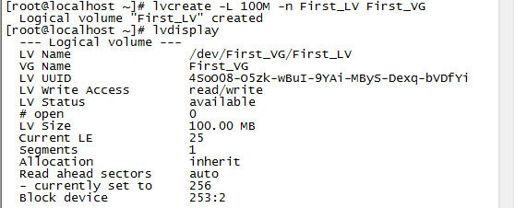
图4-23 创建LV
5.创建文件系统并挂载
现在我们已经成功创建了一个逻辑卷,但是目前还无法使用它。和使用物理分区一样,逻辑卷也需要在创建文件系统、挂载后才能被系统使用,需要说明的是,在对逻辑卷创建文件系统的时候,其全路径是/dev/卷组名/逻辑卷名,具体操作步骤方式如图4-24所示。
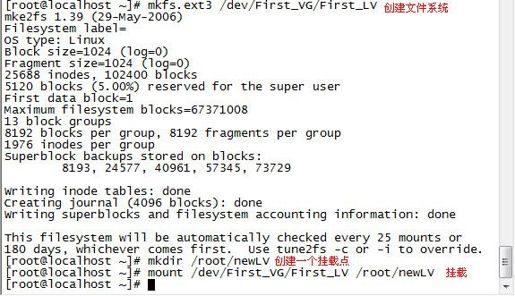
图4-24 对LV创建文件系统
